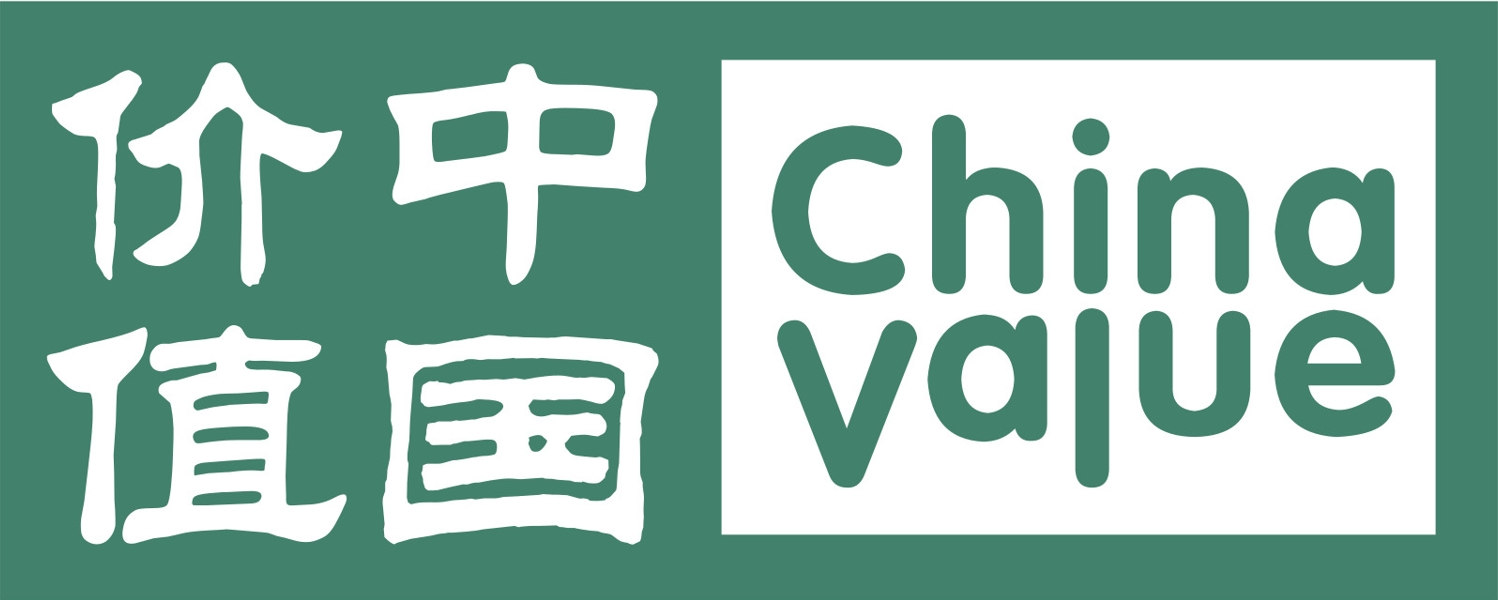在公式中键入文字.如果在公式中选择了【文字】样式,就可在公式中键入任何文本。但是,【文字】样式不具有【公式编辑器】用于公式的特殊格式。通常,【文字】样式仅用于插入到公式中的字母字符与文本,例如“每一”之类的文字。
在多数情况下,“公式编辑器”会在用户创建公式时自动调整数字、符号和变量的间距,只是在应用“文字”样式时才用空格键。可以通过使用格式设置命令或从符号工具板上选择间距字符来调整间距。在公式中键入文字时(例如一个已命名的变量),会自动应用“文字”样式,并且可用空格键来增加文字间距。
在键入过程中,只有在创建紧挨着当前插槽下的新插槽时(例如,要创建两行文字或公式堆)才能按 Enter,而大多数项目是通过在适当位置插入带插槽的模板来安排的。
除非是在使用“文字”样式,否则符号会在用户键入时自动替换一些字符,例如,两边带有空格的减号会代替连字符。在其他情况下,要从工具板上选择符号而不用键盘键入字符,例如,如果先键入方括号再添加它要包围的表达式,方括号就不会扩展。如果需要方括号的大小调整到与表达式相当,就需要插入“围栏”工具板上的适当模板。
公式中的字符变成了非法字符
为何使用公式编辑器打开公式后,公式中有的字符变成了非法字符?
这样的问题确实存在,但只要多熟悉公式编辑器,问题也就解决了,下面就以实际例子来说明。
如果当用户打开一个公式进行修退出公式编辑器后,发现该公式出现非法字符之类的文字,如:
双击该公式,切换到公式编辑器面板,用鼠标选中字符,然后单击“公式编辑器”工具栏中的“样式”按钮,这时如果知道字符是应用(或默认)使用了某一样式(如“字符”),可以直接修改样式的字体即可。(公式中默认使用的字体一般是Times New Roman,如果是字符的字体则一般使用的是Symbol,而全角文字(也就是中文)则一般使用的是宋体)。上述公式的非法字符可能是“符号”样式中的字体使用到了其他的字体,(正确的字体应为Symbol),只要更改“字符”样式的字体即可。方法是打开如图3所示的对话框,然后在“字符”样式的“字体”下拉列表框中把原来的Times New Roman字体,更改为的Symbol字体即可。更改后的公式后是这样的:
提示,用公式工具栏中的“其他符号” 面板中的中字符输入公式时,其默认的样式就为“字符”样式。
又如, ,这个公式中,可以把 的字体定义为Times New Roman或其他字体,但是不能把它定为Wingdings这种字体,否则它就会变为: 这类的图示字体。
另外,如果要使公式中的某一样式使用加粗或倾斜效果,可以在如图9.3所示的对话框中,在该样式右边的“字符格式”下面,选中左边样式名对应【加粗】或【倾斜】复选框即可。
设置公式的【样式】对话框
还有,有时键入公式的时候,使用“公式编辑器”工具栏中的“关系符号”键入的“大于等于” 或“小于等于” 等符号,那么其该公式的符号是使用了“符号”样式默认的字体效果,也就是使用的字体是Symbol,此时“大于等于”或“小于等于”的符号会分别表示为和 。如果要把 和 符号更改为 和 ,可以按照上面的方法来把公式模板中的“符号”字体更改为Times New Roman字体就可以把和 更改为 和 符号。但是这种办法会把整个公式中使用“符号”的字体都改为Times New Roman字体了,这样就又会出现第一个公式的问题,即会出现非法字符的情况。
要解决这个问题,可以单独选中需要更改的符号,方法是选中要更改的 或符号,然后单击“样式”菜单中的“其他”命令。打开如图9.4所示的对话框,可以在该对话框中选择所需的Times New Roman字体,同样也可以设置“加粗”或“倾斜”的效果。
设置公式的【其他样式】对话框
多熟悉公式编辑器
评论
4 views